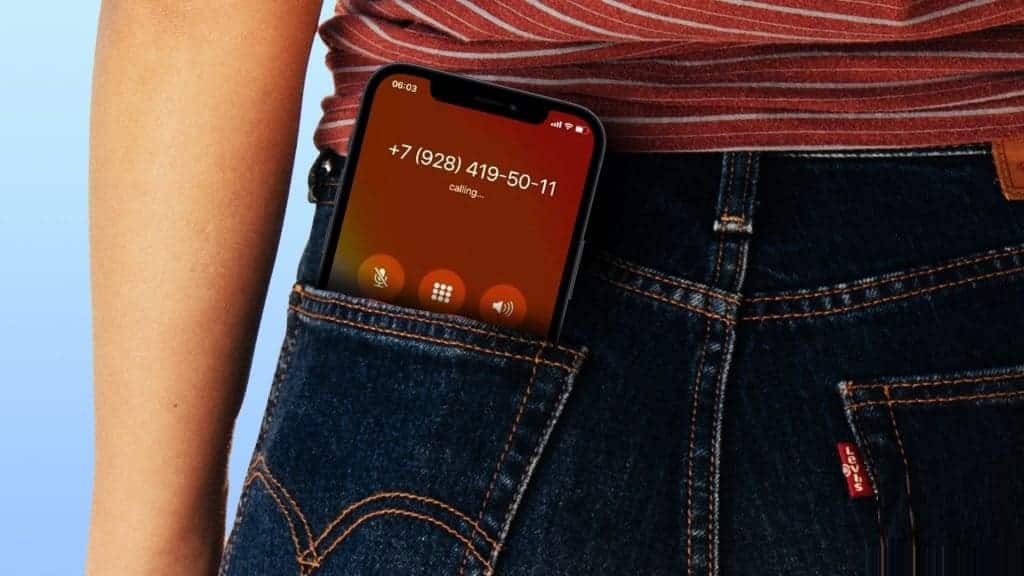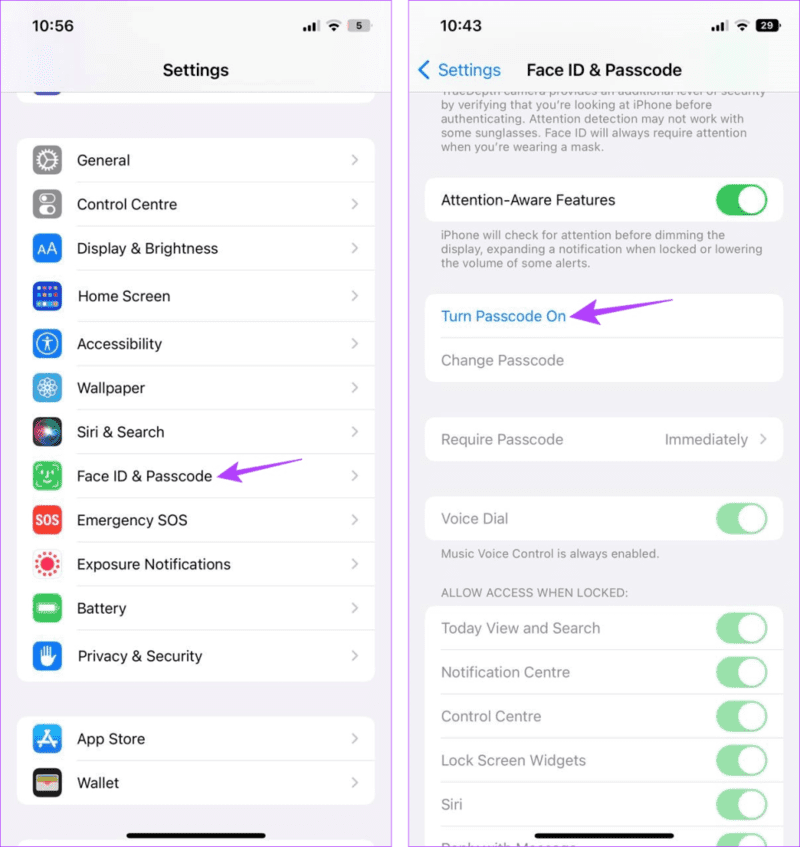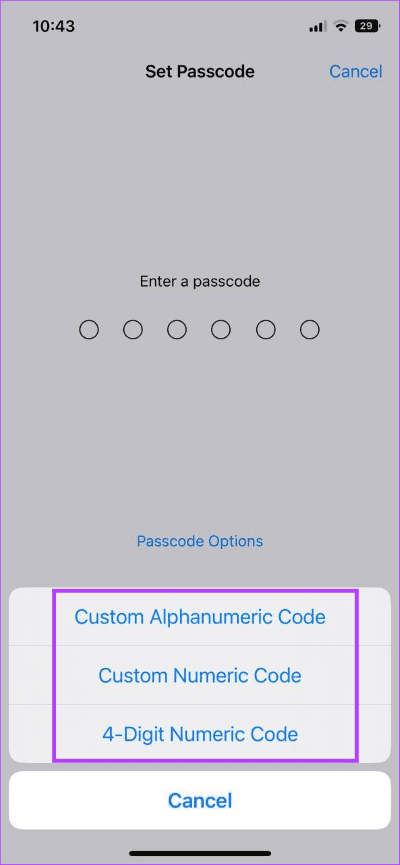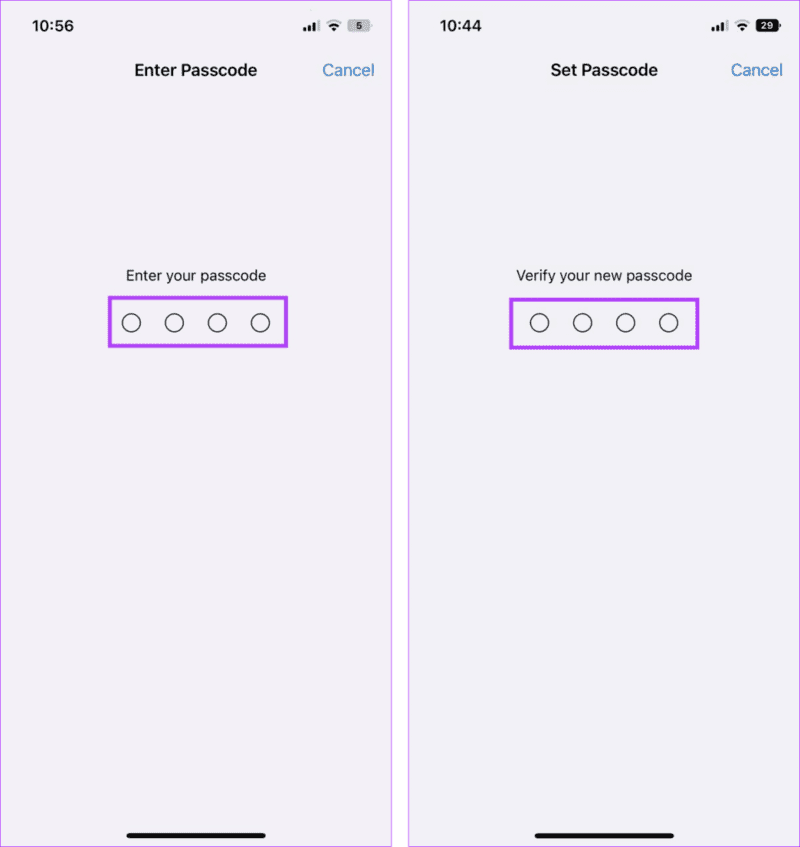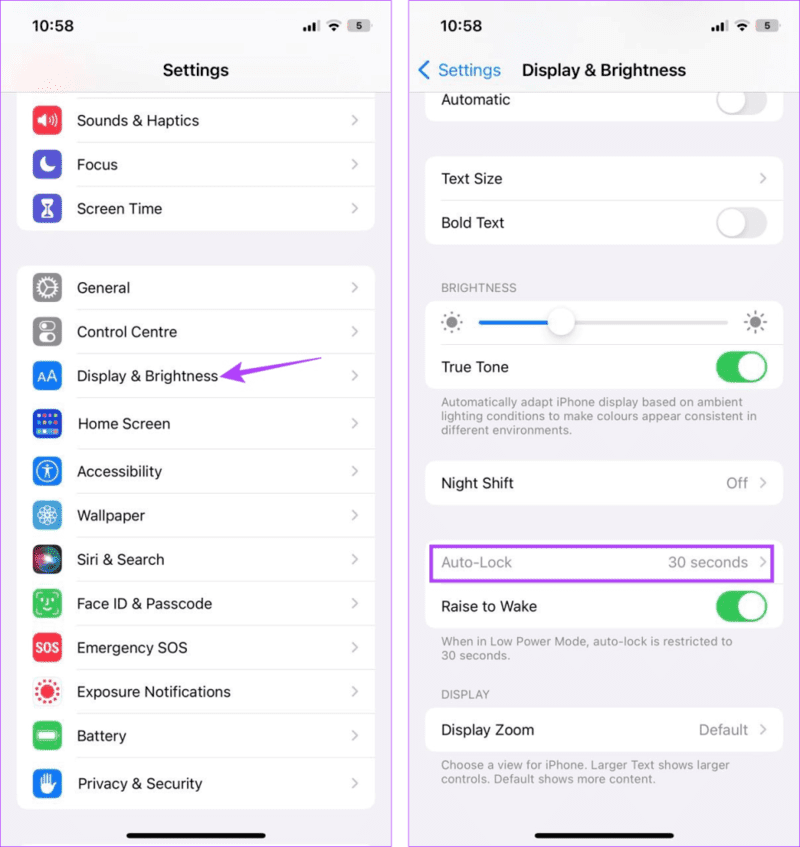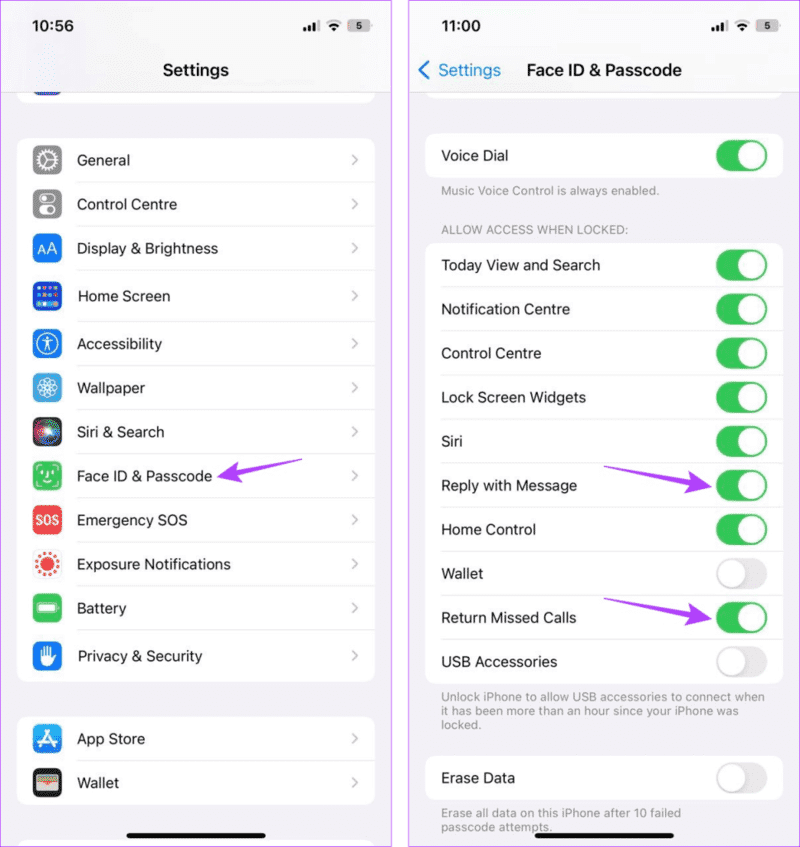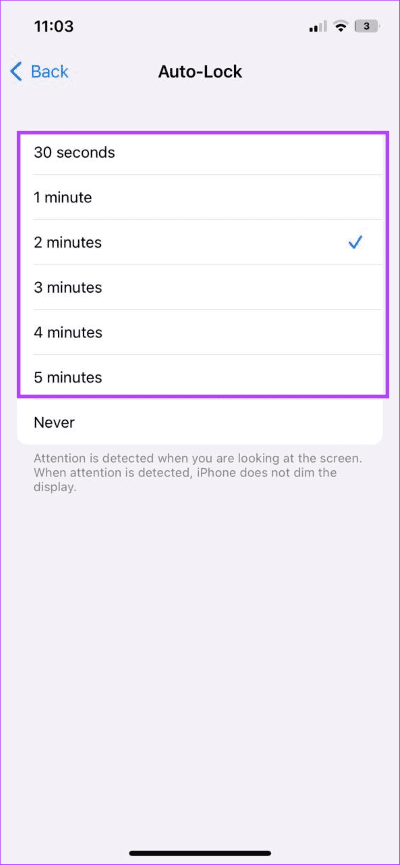6 طرق لإيقاف iPhone من الاتصال العشوائي وهو بالجيب
هل رأيت عدة مكالمات عشوائية على جهازك ولكنك لا تتذكر إجرائها؟ ربما لست أنت من يقوم بإجراء المكالمات ، ولكن جيبك. حسنًا ، الخبر السار هو أنه يمكنك منع جهاز iPhone الخاص بك من الاتصال بشخص ما. اقرأ لمعرفة المزيد.
يمكن أن يكون السبب وراء الاتصال بجيب iPhone أي شيء. ربما نسيت قفل جهازك أو فتحت جهازك عن طريق الخطأ عند البحث عن شيء آخر. لكن لا يهم. يمكنك الآن استخدام هذه الطرق الست السهلة لمنع iPhone من الاتصال بالجيب. دعونا ندخله مباشرة.
1. اضغط على زر الطاقة
طريقة سهلة وفعالة لمنع الاتصال بالجيب على جهاز iPhone الخاص بك هي عن طريق الضغط على زر الطاقة وقفل جهازك. سيؤدي هذا إلى إيقاف تشغيل شاشة جهازك والتأكد من أنها لا تستجيب للمس. ومع ذلك ، قد يؤدي الضغط على زر الطاقة عن طريق الخطأ إلى تنشيط الشاشة وفتح جهازك. للتأكد من عدم حدوث ذلك ، يمكنك تعيين رمز مرور على جهاز iPhone الخاص بك. استمر في القراءة لمعرفة كيفية القيام بذلك.
2. تعيين رمز المرور
لا يؤدي تعيين رمز مرور إلى منع جهازك من الاتصال بالآخرين عن طريق الخطأ فحسب ، بل يجعله أيضًا أكثر أمانًا. بهذه الطريقة ، لن يتم إلغاء قفل جهازك إلا بعد إدخال رمز المرور الصحيح. لذلك ، اتبع الخطوات التالية لتعيين رمز مرور على جهاز iPhone الخاص بك.
نصيحة: تعرف على كيفية إنشاء كلمة مرور قوية على iPhone وأجهزة Apple الأخرى.
الخطوة 1: افتح الإعدادات وانقر على “معرف الوجه ورمز المرور”.
الخطوة 2: بعد ذلك ، قم بالتمرير لأسفل وانقر على “تشغيل رمز المرور”.
إلى الخطوة 3: هنا ، حدد نوع رمز المرور الذي تريده.
الخطوة 4: أدخل كلمة المرور أو رقم التعريف الشخصي الذي ترغب في تعيينه.
الخطوة 5: أعد إدخال رمز المرور أو رقم التعريف الشخصي الجديد.
سيؤدي هذا إلى تعيين رمز المرور ومنع جهازك من الفتح عن طريق الخطأ بلمسة واحدة.
3. أوقف تشغيل Raise to Wake
على الرغم من أن ميزة Raise to Wake هي ميزة وظيفية مذهلة تتيح لك تشغيل الشاشة عن طريق تحريك هاتفك ، إلا أنها قد تصبح مصدر إزعاج إذا فسر جهاز iPhone الخاص بك عن طريق الخطأ أي حركة داخل جيبك على أنها إيماءة إيقاظ. لذلك ، لمنع iPhone من الاتصال العشوائي ، يمكنك إيقاف تشغيل Raise to Wake. إليك الطريقة.
الخطوة 1: افتح الإعدادات وانقر على “العرض والسطوع”.
الخطوة 2: هنا ، قم بإيقاف تشغيل مفتاح “Raise to Wake”.
سيؤدي هذا على الفور إلى تعطيل إيماءة Raise to Wake على جهاز iPhone الخاص بك.
4. تعطيل الوصول عند قفل الجهاز
بينما يعد تمكين قفل الشاشة طريقة جيدة للحفاظ على جهازك مغلقًا وآمنًا ، يمكن لبعض الميزات تجاوز هذا التقييد. وعلى الرغم من أن هذا يمكن أن يكون مفيدًا عند إعادة مكالمة فائتة ، على سبيل المثال ، يمكن أن يكون أيضًا سببًا لجميع مكالماتك غير المقصودة.
لذلك ، لمنع الاتصال بالجيب على iPhone ، يمكنك تعطيل الوصول إلى الجهاز عندما يكون iPhone مغلقًا. اتبع الخطوات أدناه للقيام بذلك.
الخطوة 1: افتح الإعدادات.
الخطوة 2: هنا ، اضغط على “معرف الوجه ورمز المرور”.
إلى الخطوة 3: انتقل إلى “السماح بالوصول عند القفل” وأوقف تشغيل مفتاح “إعادة المكالمات الفائتة”.
الخطوة 4: بالإضافة إلى ذلك ، يمكنك أيضًا إيقاف تشغيل التبديل لـ “الرد برسالة”.
يمكنك أيضًا إيقاف تشغيل أي ميزة أخرى من هذه القائمة تشعر أنها قد تجعل جهاز iPhone الخاص بك يستيقظ عند وضعه في الجيب.
5. تمكين القفل التلقائي
تعلم Apple أن هناك أوقاتًا نكون فيها في عجلة من أمرنا وننسى قفل أجهزتنا. هذا هو سبب إضافة ميزة القفل التلقائي. من خلال تمكين هذا ، يمكنك ضبط هاتفك على القفل تلقائيًا بعد فترة زمنية محددة. الرجاء ملاحظة أنه في حالة تشغيل الوعي بالانتباه ، فإن جهاز iPhone الخاص بك سوف يكتشف عندما تنظر إلى الشاشة ولن يقفل جهازك تلقائيًا إلا عندما تنظر بعيدًا عنه.
اتبع الخطوات أدناه لتعيينها على جهاز iPhone الخاص بك.
الخطوة 1: افتح الإعدادات.
الخطوة 2: هنا ، اضغط على “العرض والسطوع”.
إلى الخطوة 3: قم بالتمرير لأسفل وانقر على القفل التلقائي.
الخطوة 4: اضغط على المدة ذات الصلة.
سيتم الآن قفل جهاز iPhone الخاص بك تلقائيًا بعد الفاصل الزمني المحدد.
6. أوقف Siri
في حين أن المساعدين الرقميين مفيدون عادة ، فقد ينتهي بهم الأمر بإيقاظ جهازك إذا تم تشغيله عن طريق الخطأ. يمكن أن يكون هذا أيضًا أحد الأسباب التي تجعل جهاز iPhone الخاص بك يحتفظ بطلب الجيب عند قفله. للتأكد من عدم حدوث ذلك ، يمكنك إيقاف تشغيل Siri على جهاز iPhone الخاص بك. إليك الطريقة.
الخطوة 1: افتح الإعدادات وانتقل إلى “Siri & Search”.
الخطوة 2: هنا ، قم بإيقاف تشغيل زر “استمع إلى” يا Siri “”.
إلى الخطوة 3: يمكنك أيضًا إيقاف تشغيل مفتاحي “الضغط على الزر الجانبي لـ Siri” و “السماح لـ Siri عند القفل“.
سيضمن ذلك عدم تنشيط Siri وبدء أي مكالمات غير مقصودة من جهاز iPhone الخاص بك.
أسئلة وأجوبة حول إيقاف IPHONE من الاتصال وهو بالجيب
1. هل يمكنك إيقاف قفل iPhone تلقائيًا؟
إذا كنت لا تريد قفل iPhone تلقائيًا ، فستحتاج إلى تغيير مدة القفل التلقائي. للقيام بذلك ، افتح الإعدادات> العرض والسطوع> القفل التلقائي. هنا ، انقر فوق “أبدًا” للتأكد من عدم قفل iPhone تلقائيًا بعد فترة زمنية محددة. ومع ذلك ، إذا تم إيقاف تشغيل هذا الإعداد ، فتأكد من قفل جهازك قبل وضعه في جيبك لضمان عدم إجراء أي مكالمات غير مقصودة.
2. ماذا تفعل إذا لم يتم إيقاف تشغيل iPhone؟
إذا كنت تواجه مشكلة في إيقاف تشغيل جهازك ، فانتقل إلى الإعدادات. هنا ، انقر فوق عام> إيقاف التشغيل. ثم ، استمر في الضغط على شريط التمرير وحركه حتى النهاية. يجب أن يؤدي هذا إلى إيقاف تشغيل جهاز iPhone الخاص بك. يمكنك أيضًا مراجعة مقالتنا الأخرى لمعرفة المزيد من الطرق لإصلاح عدم إيقاف تشغيل جهاز iPhone الخاص بك.
أوقف الاتصال العشوائي
لا تعتبر عمليات الاتصال مزعجة فحسب ، بل قد تكون محرجة أيضًا. للتأكد من عدم حدوث ذلك ، ناقشنا 6 طرق سهلة لمنع iPhone من الاتصال بالجيب. إذا كنت ترى رسائل بها رموز تعبيرية غريبة ولا تعرف ما يدور حوله ، فراجع دليلنا حول ما يعنيه رد الفعل المؤكد على iPhone.